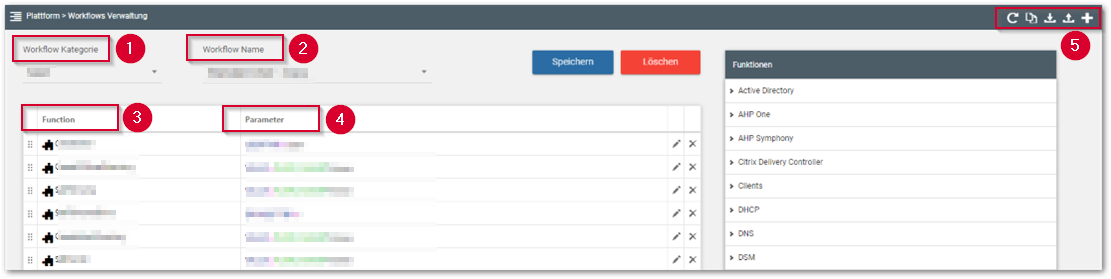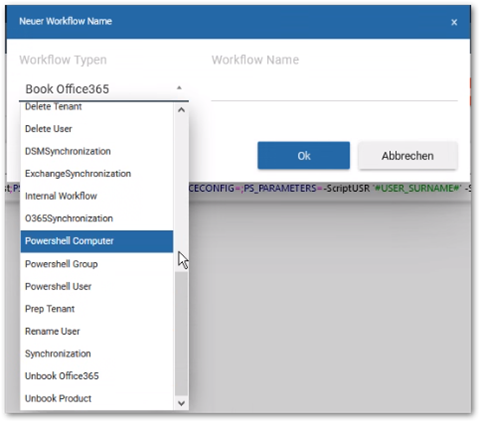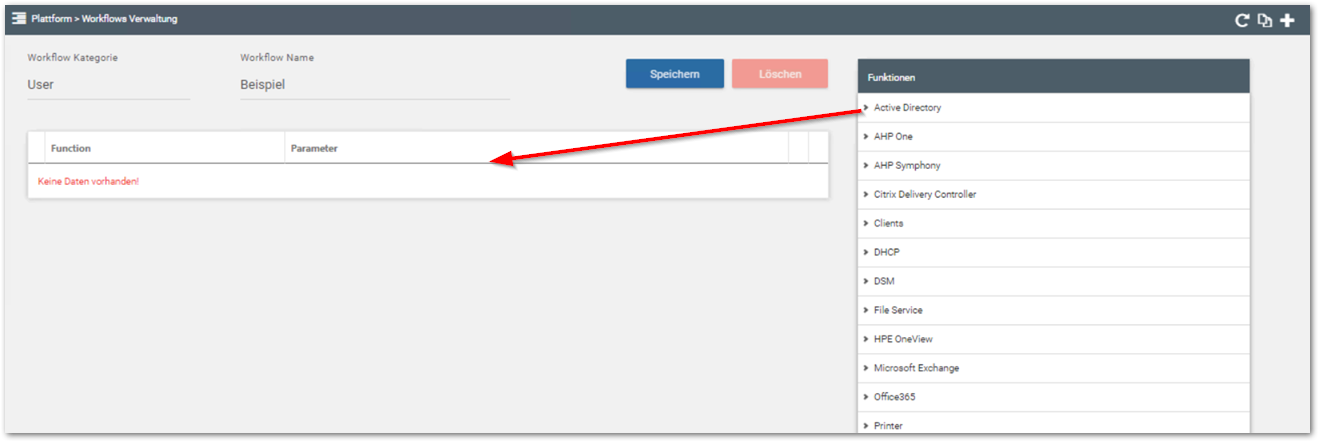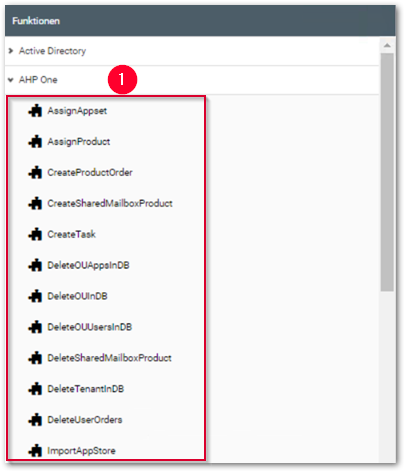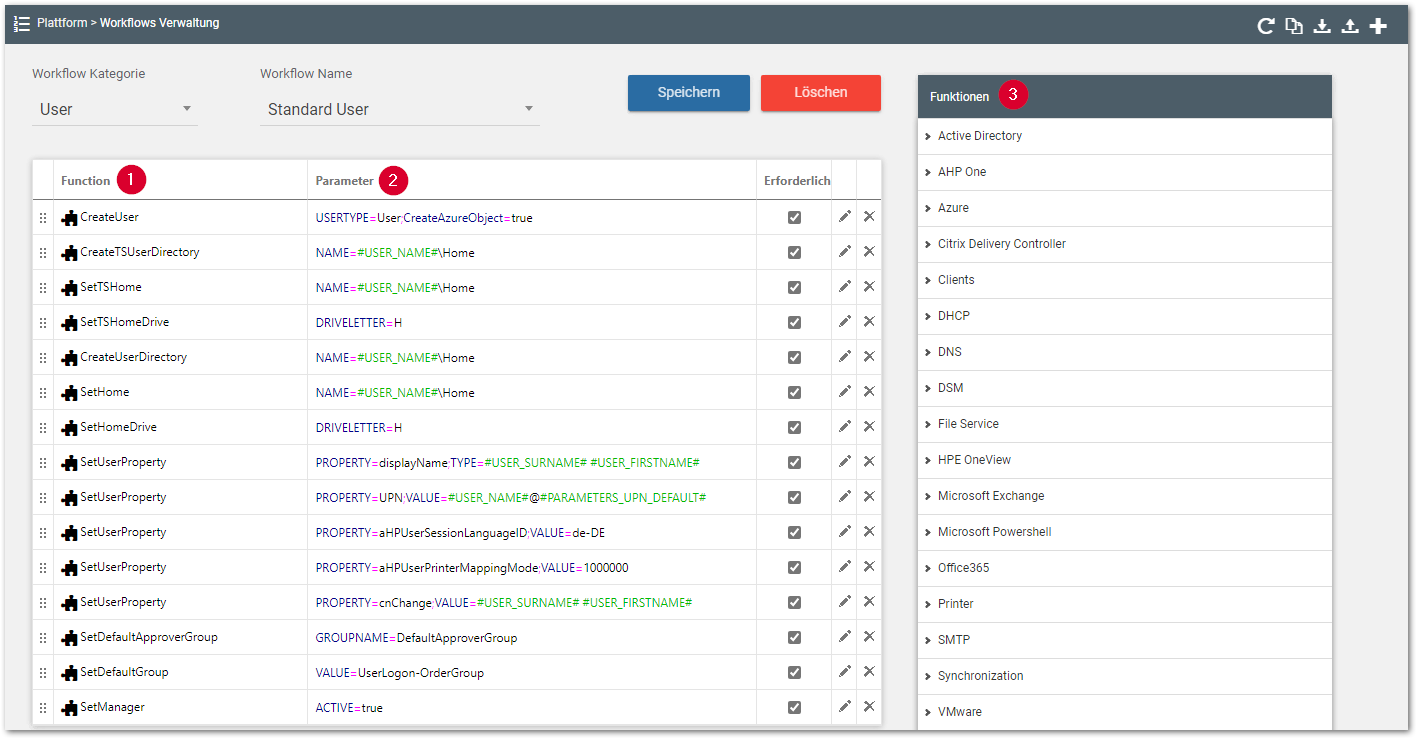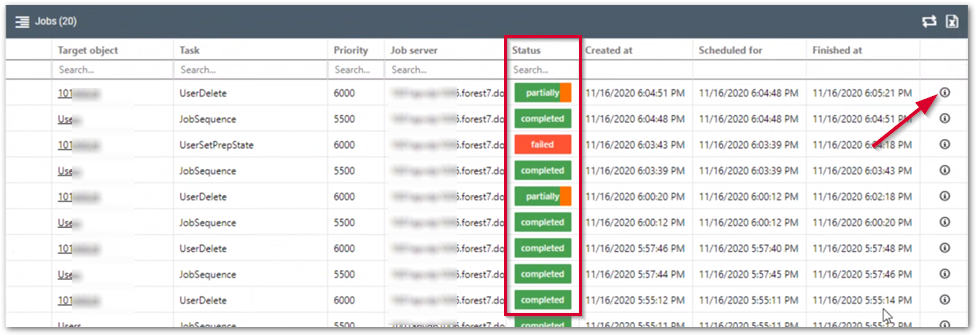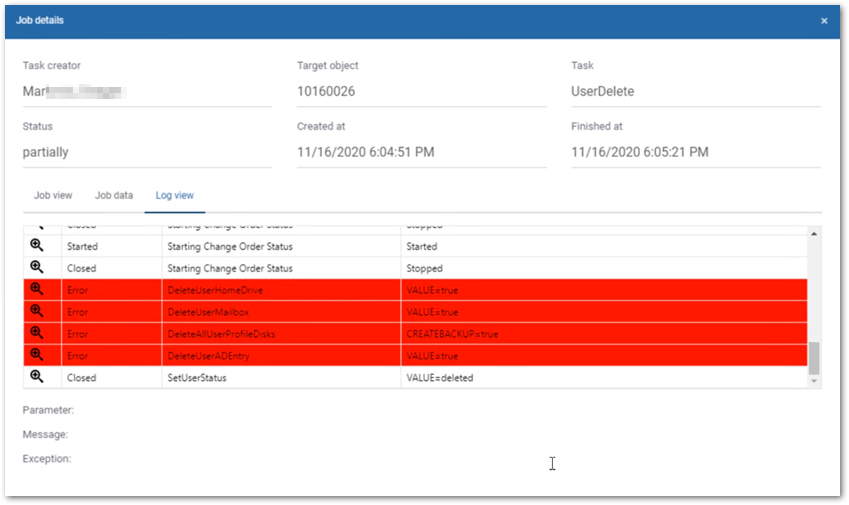Hier erhalten Sie Informationen zu den AHP Portal Workflows. Mit ihrer Hilfe können Geschäfts-, Bearbeitungs- und Verwaltungsprozesse schnell und effektiv abgebildet werden.
Die standardmäßig konfigurierten Basis-Workflows decken ein breites Spektrum von Prozessen ab. Das Anlegen, Bearbeiten oder Löschen von Benutzern, das Zuweisen von Applikationen und Services ist damit ebenso vereinfacht, wie das Anlegen oder Löschen eines Clients oder virtueller Maschinen. Auch eine zeitliche Komponente kann hinterlegt werden, so dass verknüpfte Aktionen erst zu einem späteren, vorgegebenen Zeitpunkt ausgeführt werden.
Im Folgenden erfahren Sie, wie Sie Workflows erstellen und wie Sie Standard-Workflows einer Kundenumgebung anpassen können.
Es besteht grundsätzlich die Möglichkeit die Standard-Workflows zu nutzen. In diesem Fall ist es ratsam zu überprüfen, ob die Workflow-Items und Standardwerte für die jeweilige Kundenumgebung nutzbar sind. Die Workflow-Items führen die tatsächlichen Aktionen mit Hilfe des AHP One Job Servers über den Provider auf dem Backendsystem aus. Passen diese nicht, besteht die Möglichkeit die Workflows zu kopieren, anzupassen und neue Workflows zu konzipieren. Wenn es erforderlich ist einen oder mehrere Workflows beispielsweise in eine andere Umgebung zu übertragen, so ist dies komfortabel über die Export-/Import-Funktion möglich. Für noch mehr Flexibilität von Workflows können auch zwingend erforderliche und optionale Workflow-Funktionen als solche markiert werden.